Un itinéraire est créé lorsqu'une destination est mémorisée. Le système gère un itinéraire à la fois avec 4 étapes au maximum.
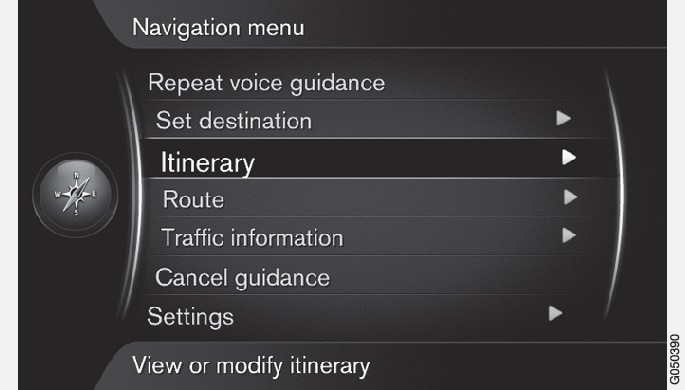
Une destination doit être indiquée pour pouvoir activer l'itinéraire.
Dans la vue normale de la source de navigation, appuyez sur OK/MENU et sélectionnez Itinéraire.
Si vous souhaitez faire une étape sur l'itinéraire, sélectionnez Ajouter autre étape intermédiaire.
Vous pouvez ajouter 4 étapes au maximum à l'itinéraire. L'ordre successif est réglable, voir la section "Ajuster l'itinéraire" ci-dessous.
Si vous souhaitez des informations sur une étape, sélectionnez l'étape, puis appuyez sur OK/MENU et sélectionnez Information.
Sélectionner Démarrer guidage.
L'itinéraire actuel est activé et le guidage se met en route à moins que la fonction Propositions de trajet ne soit activée.
Si la fonction Propositions de trajet est activée, sélectionner le trajet.
L'itinéraire actuel est activé et le guidage commence.
Arrêtez le guidage
Dans la vue normale de la source de navigation, appuyez sur NAV et sélectionnez Annuler le guidage.
Le guidage est arrêté.
Reprendre le guidage
Dans la vue normale de la source de navigation, appuyez sur NAV et sélectionnez Continuer le guidage.
Le guidage reprend à l'endroit où il a été arrêté.
Ajuster l'itinéraire
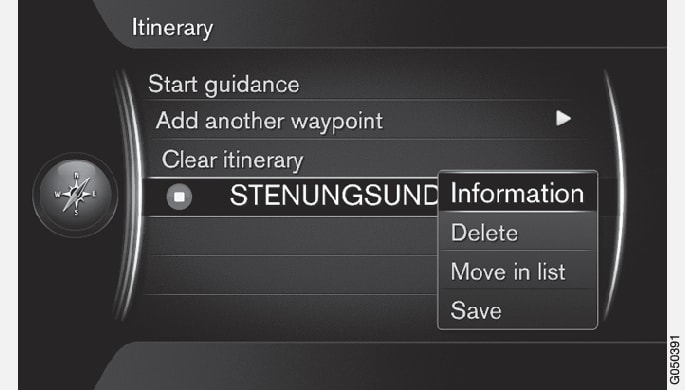
Sélectionner l'étape et confirmer avec OK/MENU.
Sélectionner ce qui doit être ajusté et apporter des modifications :
- Supprimer - Pour supprimer l'étape.
- Déplacer dans la liste - Pour modifier l'ordre dans l'itinéraire (référez-vous à la section suivante).
- Enregistrer - Pour enregistrer l'étape.
Changer l'ordre des étapes
Sélectionner l'étape à déplacer et confirmer avec OK/MENU.
Sélectionner Déplacer dans la liste et confirmer avec OK/MENU.
Tourner TUNE pour déplacer l'étape vers le haut/bas de la liste. Une fois la position souhaitée atteinte, confirmer avec OK/MENU.
Supprimer un itinéraire
Dans la vue normale de la source de navigation, appuyez sur NAV et sélectionnez .
L’itinéraire actuel, y compris toutes les étapes, est supprimé.